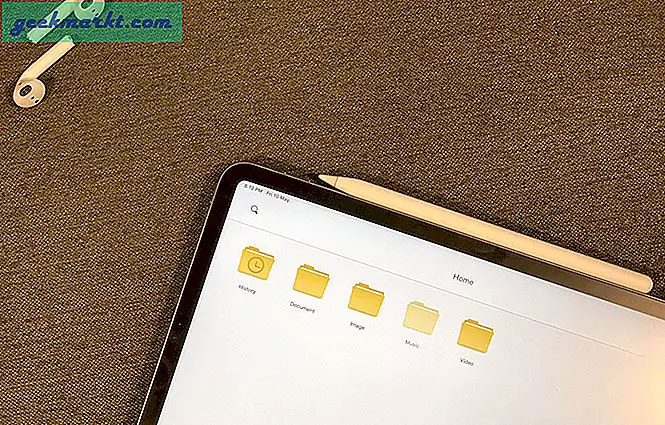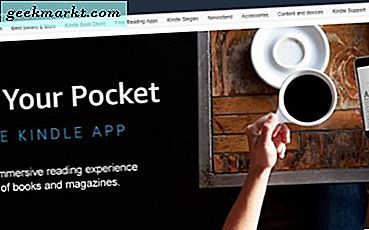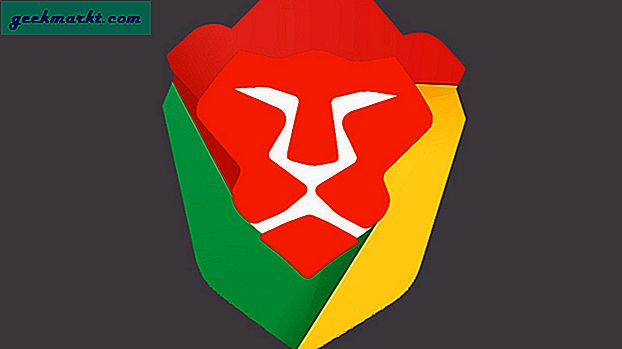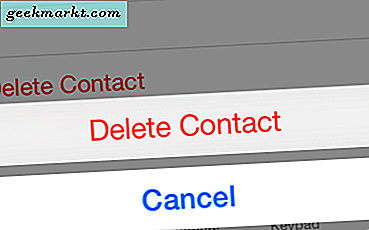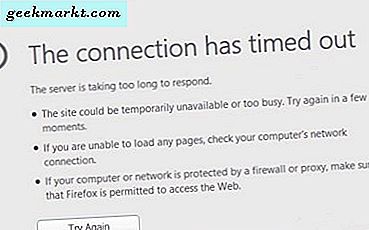Windows 10 için iCloud, tüm belgelerinizi, fotoğraflarınızı, videolarınızı, e-postalarınızı ve hatta Safari yer işaretlerinizi senkronize etmenize olanak tanır. Üçüncü taraf tarayıcı markalarına da yer var. Her şey tüm cihazlarınızda güncel ve senkronize halde kalır. Bunun gerçekleşmesi için iCloud'u Windows 10 bilgisayarına indirip yüklemeniz gerekecek. Mac, iPhone, iPad'ler gibi diğer Apple cihazlarında da iCloud'u kurmayı unutmayın. Aksi takdirde, ilk etapta senkronize edilecek ve güncellenecek hiçbir şey olmayacaktır.
Ayrıca Oku: Google Drive, Dropbox, OneDrive ve iCloud Karşılaştırması: Hangisi Sizin İçin Doğru?
Windows 10'a iCloud'u yükleyin
İhtiyacınız Olanlar veya Ön Koşullar
Bilgisayarınıza iCloud'u indirip kurmadan önce ihtiyacınız olan her şey burada.
- Bir Apple Kimliğine ihtiyacınız var. Bunun için iCloud, iPhone veya iPad hesabı, Apple Music, iMessage, App Store veya diğer herhangi bir Apple servis hesabını kullanabilirsiniz. Bu kimlikle ilişkili tüm hesaplar senkronize kalacaktır.
- Microsoft Windows 10 Mayıs 2019 güncellemesi veya üzeri
- Windows 7 için iCloud ayrıca mevcuttur
- iTunes sürüm 12.7 veya üzeri
- Outlook 2010 - Outlook 2016
- Firefox 45 veya üstü, Google Chrome 54 veya üstü (yalnızca masaüstü modu), Microsoft Edge veya Opera
İCloud'un Yönetilen Apple Kimliği kullanıcıları tarafından kullanılamadığını unutmayın. Bölgenize ve iCloud sürümünüze bağlı olarak bazı özellikler kullanılamayabilir.
Hangi Windows sürümünü kullandığınızdan emin değilseniz aşağıdaki adımları izleyin. Çalıştır istemini açmak için Windows tuşu + R tuşlarına basın ve enter tuşuna basmadan önce winver yazın. Windows sürüm ayrıntılarınızı içeren bir açılır pencere görmelisiniz. Sürüm ve işletim sistemi yapısı, yayınlanma tarihi dahil daha fazla bilgi için Google'da arama yapmak için kullanılabilir.

Windows Bilgisayarda iCloud'u indirin
İCloud'u indirmeye başlamak için büyük mavi düğmeye tıklamak için indirme sayfasına gidin. İstendiğinde dosyayı daha sonra kolayca bulabileceğiniz bir yere kaydedin. Ayrıca benim önerdiğim Microsoft Mağazasından da indirebilirsiniz. Daha sonrası, Apple tarafından yayınlanan sonraki güncellemelerin yüklenmesini kolaylaştıracaktır.

Bunun yerine dosyayı indirdiyseniz, yükleme işlemine başlamak için simgeye çift tıklayın. Kurulumu tamamlamak için ekrandaki talimatları izleyin. Güvenilmeyen başka bir kaynaktan asla iCloud'u indirmeyin. Kötü amaçlı yazılım, virüs veya truva atı içerebilir. Verileriniz çalınabilir veya daha kötüsü, sistem tehlikeye atılabilir ve alınabilir fidye yazılımı için bitti.
Ayrıca Oku: iOS 13 Gizlilik ve Güvenlik Ayarları: Bilmeniz Gereken Her Şey
İCloud nasıl kurulur
İCloud'u başlatın ve Apple Kimliğinizi kullanarak giriş yapın. iCloud otomatik olarak açılmalıdır, ancak açılmazsa, ayarları açmak için saatin yanındaki Görev Yöneticisi'nde iCloud simgesini tıklamanız yeterlidir. Windows 10 bilgisayarınızla hangi dosya türlerini ve verileri eşitlemek istediğinizi seçin. Buna, Fotoğraflar uygulamasında depolanan fotoğraflar ve videolar dahildir; kendi uygulamalarına kaydedilen postalar, kişiler, takvim ve görevler; Safari'deki yer imleri ve iCloud'a kaydettiğiniz diğer dosyalar.

Sağdaki Seçenekler düğmesini fark ettiniz mi? Bunları hızlıca gözden geçirelim. Yer İmleri seçeneği, hangi tüm tarayıcı yer imlerini senkronize etmek istediğinizi seçmenize izin verir ve artık Safari ile sınırlı değildir. Firefox ve Chrome da dahildir.

Fotoğraf Seçenekleri düğmesine tıklamak size iki yeni seçenek verecektir. Bilgisayarınızda depolanan fotoğrafları ve videoları iCloud ile eşzamanlamayı seçebilirsiniz. Bu fotoğrafları ve videoları yalnızca bu klasörleri paylaştığınız kişilerle paylaşabilirsiniz. İstediğiniz zaman geri dönüp bu ayarları değiştirebilirsiniz.

Depolama düğmesine tıkladığınızda, iCloud hesabınızda depolama alanı tüketen tüm uygulamaların bir ikiye ayrılması sağlanır. Daha sonra hangi uygulamaların kaynakları tükettiğine ve bu konuda ne yapılabileceğine karar verebilirsiniz.
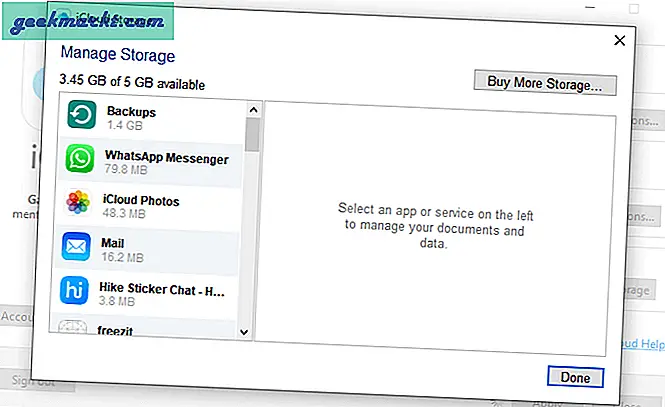
Ayrıca devam edip bu açılır pencereden daha fazla depolama alanı satın alabilirsiniz. Fotoğraflar seçeneğini etkinleştirmek, Dosya Gezgini'nde otomatik olarak bir iCloud Fotoğrafları klasörü oluşturacaktır. Aynı şey, bu dosyaları da senkronize etmeyi seçmeniz durumunda oluşturulacak iCloud Drive klasörü için de geçerlidir.
Outlook kullanıyor musunuz? Posta, Kişiler, Takvimler ve Görevler'i etkinleştirmek, Windows 10'daki Outlook uygulamasına bu verilere erişmek için kullanabileceğiniz bir klasör ekler. Hangi Outlook sürümünü kullandığınıza bakılmaksızın sol Windows bölmesinde görmelisiniz.
Windows 10'da iCloud'u indirin ve yükleyin
Gördüğünüz gibi, Apple süreci oldukça basit hale getirdi. Sadece ön koşulları bilmeniz ve yukarıdaki adımları izlemeniz yeterlidir. iCloud, bilgisayarınızda kısa sürede çalışır durumda olmalıdır. Bir hata veya sorunla karşılaşırsanız, aşağıdaki yorumlarda bize bildirin, sorularınızı yanıtlamaktan memnuniyet duyarız.
İTunes'un iCloud'dan farklı olduğunu unutmayın. Bazı Windows kullanıcıları, daha fazla gecikmeye yol açan ikisi arasında kafa karıştırır.